Kuinka palauttaa Nextbook-kannettavani tehdasasetukset
Sekalaista / / April 02, 2023
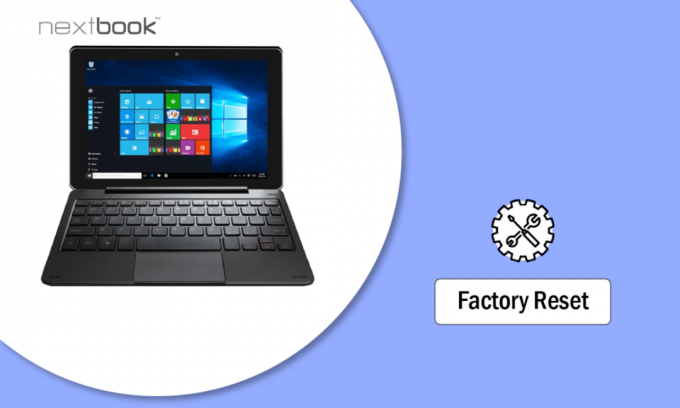
Kannettavan tietokoneen, pöytätietokoneen, tabletin, älypuhelimen tai minkä tahansa muun laitteen nollaaminen on paras vaihtoehto, kun järjestelmässä on virheitä tai virheitä, tai haluat pyyhkiä kaikki tiedot laitteestasi ja aloittaa alusta. Laitteen nollaaminen poistaa varmasti kaikki laitteesi tiedot ja palauttaa kaikki laitteen asetukset oletusasetuksiin, joten varmista ennen laitteen nollaamista, että varmuuskopioit kyseiset tiedot. Nextbook tarjoaa käyttäjille tabletteja ja hybridikannettavia, jotka ovat melko edullisia. Näissä laitteissa on laadukkaammat näytöt, suurempi RAM, nopeammat ja suuremmat tallennusvaihtoehdot ja paremmat prosessorit tuotteen hinnasta riippuen. Nextbook-laitteiden hallinta on erittäin yksinkertaista, koska ne toimivat Android- ja Windows-käyttöjärjestelmissä, ja voit löytää ratkaisuja helposti Internetistä. Jos Nextbookissasi on joskus virheitä, bugeja tai viruksia tai haluat aloittaa Nextbookin käytön uudelleen, tämä artikkeli auttaa sinua siinä. Se opastaa sinua Nextbook-kannettavani tehdasasetusten palauttamisessa ja Nextbook-kannettavani oletusasetusten palauttamisessa. Opit myös kuinka palautan Nextbookin tehdasasetuksiin ja kuinka avaat Nextbook-tabletin lukituksen, jos olet unohtanut salasanasi.
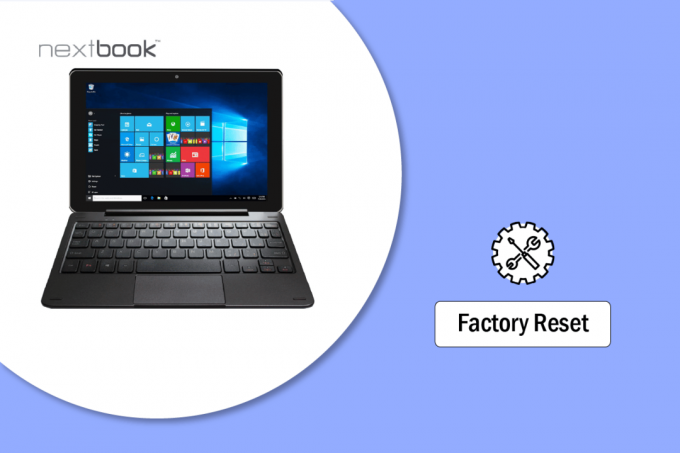
Sisällysluettelo
- Kuinka palauttaa Nextbook-kannettavani tehdasasetukset
- Kuinka vanha Nextbook-tabletti on?
- Kuinka avaat Nextbook-tabletin?
- Kuinka avaan Nextbook-tabletin lukituksen, jos unohdin salasanan?
- Kuinka pääsen Nextbookin käynnistysvalikkoon?
- Kuinka nollaan Nextbook-kannettavani ilman salasanaa?
- Kuinka palautan Nextbookin tehdasasetukset?
- Kuinka palautan Nextbook-tabletin tehdasasetuksiin? Kuinka palautan Nextbookin tehdasasetuksiin?
- Kuinka nollaan Nextbook-tabletin NXW8QC16G?
- Kuinka nollaan Nextbook 10:ni? Kuinka palautan Nextbookin Windows 10 tehdasasetukset?
- Kuinka palautan Nextbook Ares 10A: n tehdasasetukset?
- Kuinka tehdasasetukset palautetaan Nextbook NXW10QC32G: lle?
Kuinka palauttaa Nextbook-kannettavani tehdasasetukset
Tässä artikkelissa opit kuinka tehdasasetukset palautetaan Nextbook-kannettavani. Jatka lukemista saadaksesi lisätietoja siitä yksityiskohtaisesti.
Kuinka vanha Nextbook-tabletti on?
E FUN brändi valmistaa Nextbook-laitteita, jotka sisältävät sekä kannettavia että tabletteja. Sisään 2010, E FUN aloitti Nextbook-tablettien valmistamisen, ja sisään 2011, he lanseerasivat ensimmäisen Nextbook Next2 -tablettinsa, jonka hinta oli alle 100 dollaria. Nextbook-tabletit ovat olleet budjettiystävällisiä ensimmäisestä julkaisustaan lähtien. Kaikissa Nextbook Next -sarjan tableteissa next2, next3, next4, next5 ja next6 on laadukkaat, suuremmat ja laadukkaat näytöt tarpeeksi säilytystilaa (16 Gt, 32 Gt tai 64 Gt tallennustilaa ja 2 Gt, 3 Gt, 4 Gt tai 8 Gt RAM-muistia) ja RAM-muistia ja loistava prosessori. Kaikki nämä tekniset tiedot muodostavat Nextbook-tabletteja.
Kuinka avaat Nextbook-tabletin?
Nextbook-tabletin vapauttamiseksi sinun on nollattava se ja noudatettava alla olevia ohjeita:
Huomautus: varten Seuraava kirja tabletti Android-käyttöjärjestelmällä.
1. Paina ja pidä painettuna teho + ääni kovemmalle+ äänenvoimakkuusalaspainikkeita kunnes tablettisi käynnistyy palautusasetuksiin.
2. Kun olet palautusasetuksissa, käytä Äänenvoimakkuutta pienemmälle-painiketta, Valitse PALAUTUS TILA vaihtoehto ja paina virtanappi päästä sisään.
3. Hetken kuluttua kuollut Android-logo tulee näkyviin, paina äänenvoimakkuus ylös + äänenvoimakkuuden vähennys + virtapainikkeet useita kertoja, kunnes olet palautustilassa.
4. Käyttämällä Äänenvoimakkuuden vähennyspainike, Valitse Pyyhi muisti / tehdasasetus vaihtoehto ja paina virtanappi.
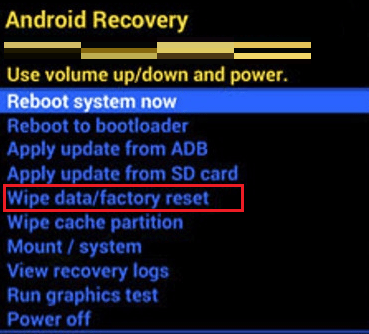
5. Käyttämällä Äänenvoimakkuuden vähennyspainike, valitse Kyllä — poista kaikki käyttäjätiedot ja paina virtanappi.
6. Odota, että tabletti nollautuu, ja kun se on valmis, voit valita Käynnistä järjestelmä uudelleen nyt ja paina virtanappi käynnistääksesi Nextbook-tabletin uudelleen.
Näin voit vapauttaa Nextbook-tabletin nollaamalla sen.
Lue myös: Kuinka voit korjata Nextbookin lämpökatkaisun
Kuinka avaan Nextbook-tabletin lukituksen, jos unohdin salasanan?
Ainoa tapa avata Nextbook-tabletin lukitus, jos unohtunut salasana on nollattava se. Voit seurata yllä mainitut vaiheet avataksesi Nextbook-tabletin lukituksen.
Kuinka pääsen Nextbookin käynnistysvalikkoon?
Pääset Nextbookin käynnistysvalikkoon seuraamalla näitä ohjeita;
Huomautus: Suoritetut vaiheet koskevat vain niitä, jotka toimivat Windows-käyttöjärjestelmässä.
1. Virta päälle sinun Nextbook tabletti tai kannettava tietokone.
2. Jatka näppäimen painamista Del-painike näppäimistölläsi, kunnes kirjoitat BIOS -tilassa.
3. Valitse Käynnistys valikko käytettävissä olevista vaihtoehdoista siirtyäksesi Nextbookin käynnistysvalikkoon.
Näin pääset Nextbookin käynnistysvalikkoon.
Kuinka nollaan Nextbook-kannettavani ilman salasanaa?
Jos haluat tietää, kuinka Nextbook-kannettavani nollataan ilman salasanaa, noudata vain alla olevia ohjeita oikein:
1. Virta pois Nextbook kannettavaasi.
2. Paina ja pidä painettuna Äänenvoimakkuutta pienemmälle ja virtapainikkeet samaan aikaan asti Windows logo lataus tulee näkyviin näytölle.
3. Se tulee automaattisesti käynnistää Windowsin palautuksen asetukset. Napsauta sitten Vianetsintä vaihtoehto.
4. Klikkaa Nollaa tietokoneesi.
5. Sinulta kysytään, mitä tapahtuu nollauksen jälkeen. Lue se ja napsauta Seuraava -painiketta.
6. Klikkaa Puhdista asema kokonaan vaihtoehto.
7. Lue ohjeet ja napsauta Nollaa -painiketta.
8. The nollausprosessi kestää jonkin aikaa. Ja kun se on tehty, voit käyttää omaasi Seuraava kirja kannettava tietokone.
Näin voit palauttaa Nextbook-kannettavani tehdasasetukset ilman salasanaa.
Lue myös: Onko Ninja Air Fryerissä nollauspainike?
Kuinka palautan Nextbookin tehdasasetukset?
Noudata Nextbook-kannettavan tai tabletin tehdasasetusten palauttamista yllä mainitut vaiheet.
Kuinka palautan Nextbook-tabletin tehdasasetuksiin? Kuinka palautan Nextbookin tehdasasetuksiin?
Jos haluat tietää, kuinka Nextbookini palautetaan tehdasasetuksiin, seuraa näitä ohjeita:
Huomautus: Nextbook-tabletille, jossa on Android-käyttöjärjestelmä.
1. Paina ja pidä painettuna teho + ääni kovemmalle+ äänenvoimakkuusalaspainikkeita kunnes tablettisi käynnistyy palautusasetuksiin.
2. Kun olet palautusasetuksissa, valitse PALAUTUS TILA vaihtoehto käyttämällä äänenvoimakkuuden vähennyspainike ja paina virtanappi päästä sisään.
3. Paina sitten äänenvoimakkuus ylös + äänenvoimakkuuden vähennys + virtapainikkeet useita kertoja, kunnes olet palautustilassa.
4. Valitse Pyyhi muisti / tehdasasetus vaihtoehto ja paina virtanappi käyttämällä Äänenvoimakkuuden vähennyspainike.
5. Käyttämällä Äänenvoimakkuuden vähennyspainike, valitse Kyllä — poista kaikki käyttäjätiedot ja paina virtanappi.
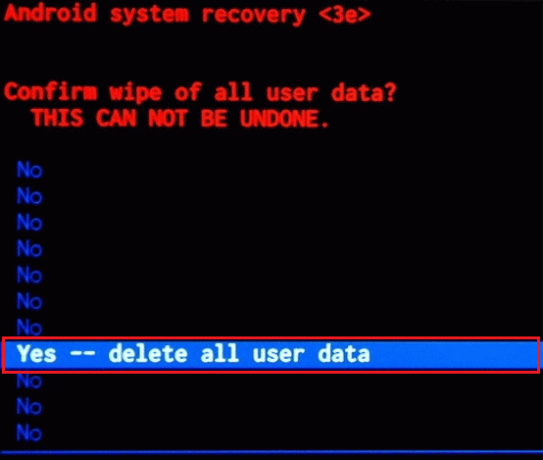
6. Odota, että tabletti nollautuu, ja kun se on valmis, voit valita Käynnistä järjestelmä uudelleen nyt ja paina virtanappi käynnistääksesi Nextbook-tabletin uudelleen.
Näin palautan Nextbookini tehdasasetuksiin.
Kuinka nollaan Nextbook-tabletin NXW8QC16G?
Nextbook tabletti NXW8QC16G on Windows-tabletti ja nollaa se seuraavasti:
1. Virta pois Nextbook-laitteesi.
2. Paina ja pidä painettuna Äänenvoimakkuutta pienemmälle ja virtapainikkeet samaan aikaan, kunnes Windowsin lataus tulee näkyviin.
3. Napsauta sitten Vianetsintä vaihtoehto.
4. Klikkaa Nollaa tietokoneesi > Seuraava.
5. Klikkaa Puhdista asema kokonaan vaihtoehto.
6. Lue ohjeet ja napsauta Nollaa vaihtoehto.
Jälkeen nollausprosessi valmistuu, saat uuden Nextbook-laitteen. Näin nollaan Nextbook-tabletin NXW8QC16G.
Lue myös: Samsung-tabletin tehdasasetusten palauttaminen
Kuinka nollaan Nextbook 10:ni? Kuinka palautan Nextbookin Windows 10 tehdasasetukset?
Voit seurata yllä mainitut vaiheet tehdasasetusten palauttamiseksi Nextbook-kannettavaan (Nextbook 10).
Kuinka palautan Nextbook Ares 10A: n tehdasasetukset?
Voit palauttaa Nextbook Ares 10A: n tehdasasetukset seuraavasti:
Huomautus: Nextbook-tabletille, jossa on Android-käyttöjärjestelmä.
1. Paina ja pidä painettuna teho + ääni kovemmalle+ äänenvoimakkuusalaspainikkeita kunnes tablettisi käynnistyy palautusasetuksiin.
2. Kun olet palautusasetuksissa, valitse PALAUTUS TILA vaihtoehto käyttämällä äänenvoimakkuuden vähennyspainike ja paina virtanappi päästä sisään.
3. Paina sitten äänenvoimakkuus ylös + äänenvoimakkuuden vähennys + virtapainikkeet useita kertoja, kunnes olet palautustilassa.
4. Valitse Pyyhi muisti / tehdasasetus vaihtoehto ja paina virtanappi käyttämällä Äänenvoimakkuuden vähennyspainike.
5. Käyttämällä Äänenvoimakkuuden vähennyspainike, valitse Kyllä — poista kaikki käyttäjätiedot ja paina virtanappi.
6. Odota, että tabletti nollautuu, ja kun se on valmis, voit valita Käynnistä järjestelmä uudelleen nyt ja paina virtanappi käynnistääksesi Nextbook-tabletin uudelleen.
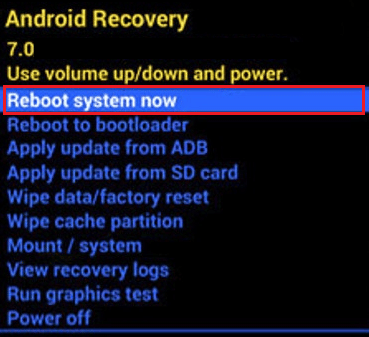
Näin palautan Nextbook Ares 10A: n tehdasasetukset.
Kuinka tehdasasetukset palautetaan Nextbook NXW10QC32G: lle?
Voit palauttaa Nextbook NXW10QC32G: n tehdasasetukset seuraavasti:
1. Virta pois Nextbook-laitteesi.
2. Paina ja pidä painettuna Äänenvoimakkuutta pienemmälle ja virtapainikkeet samaan aikaan, kunnes Windowsin lataus tulee näkyviin.
3. Klikkaa Vianetsintä > Nollaa tietokoneesi > Seuraava > Puhdista asema kokonaan.
4. Lue ohjeet ja napsauta Nollaa vaihtoehto.
Näin palautat Nextbook NXW10QC32G: n tehdasasetukset.
Suositeltava:
- Kuinka lisätä linkki TikTok Biossa
- Kuinka nollata ATT-reititin
- Kuinka nollata Windows 10 menettämättä tietoja
- Korjaa Amazon Fire Tablet ei käynnisty
Toivomme, että opit tehdasasetusten palautus Nextbook-kannettavani ja avaa Nextbook-tabletin lukitus. Voit vapaasti ottaa meihin yhteyttä kyselyilläsi ja ehdotuksillasi alla olevan kommenttiosion kautta. Kerro meille myös, mitä haluat oppia seuraavaksi.



